このページは Apigee と Apigee ハイブリッドに適用されます。
Apigee Edge ドキュメントを表示する
![]()
このステップでは、カラーパレットをカスタマイズします。このステップでスタイルを変更すると、サンプル ポータルの上部と下部のナビゲーション バー、ボタン、ターミナル(コード)フォントに影響します。
カラーパレットをカスタマイズするには:
- ポータルのランディング ページで、[テーマ] をクリックしてテーマエディタに移動します。
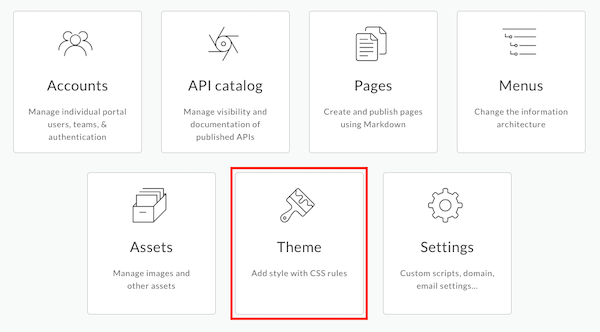
- [ベーシック スタイル] ペインで次の操作を行います。
- ツールバー、カードヘッダー、ボタンの色を調整するには、[Primary color] を Blue Grey に設定します。
<pre>と<code>のテキストの色を調整するには [Accent color] をシアンに設定します。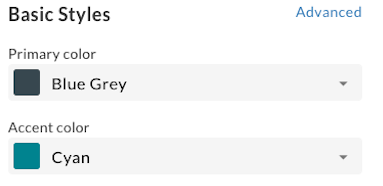
- [Save] をクリックします。
- プレビュー ペインで変更を確認します。または、[Preview] をクリックしてポータルの変更を新しいブラウザタブでプレビューします。
- [Publish] をクリックして、変更をポータルに公開します。メッセージが表示されたら操作を確定します。
- [ビューポータル] をクリックして、新しいブラウザタブでライブポータルを開きます。
次に、ポータルでロゴをカスタマイズします。
次のステップ
1 2 (次へ)ステップ 3: ロゴをカスタマイズする 4 5 6
